我是【桃大喵学习记】,点击右上方“关注” , 每天为你分享职场办公软件使用技巧干货!在WPS中我们经常要对Excel数据进行求和计算,今天就跟大家分享一下SUMIF函数的几种高级用法,高手都未必全会,实例图解,简单实用,一学就会 。
【SUMIF函数的这些高级用法,高手都未必全会,简单实用,一学就会】一、SUMIF函数介绍
相信很多人对SUMIF函数都已经非常熟悉了,SUMIF函数主要用于单条件求和,常用于计算满足单个条件的单元格区域中所有数值的和 。
语法公式:=SUMIF(条件区域,条件,求和区域)
二、基本用法
如下图所示,这是一份销售金额明细表,根据“销售员”名称来统计该销售员的总销售金额,使用公式=SUMIF(B4:B12,F4,C4:C12)
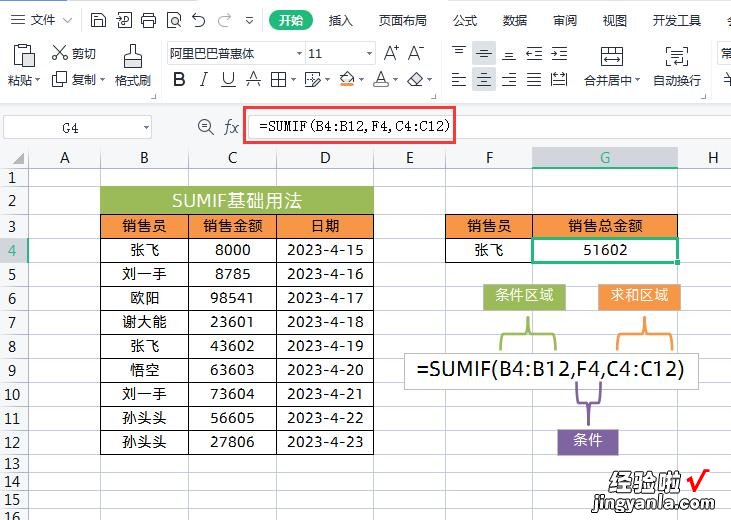
三、不同条件的写法
我们在日常工作中使用SUMIF函数时可以通过设置它的第二个函数 , 通过不同的条件表达式来解决我们的特殊问题 。SUMIF函数第二个参数:条件表达式主要有“等于”等于(比如上面的基本用法)、“不等于”、“小于等于”、“小于”、“大于等于”、“大于”等 。
1、“大于”条件用法,如下图所示,我们根据“销售员”名称来统计该销售员销售金额小于10000的总销售金额 。
使用公式=SUMIF(C4:C12,">10000",C4:C12)
2、“不等于”条件用法,如下图所示,统计除了“张飞”以外的人员销售总金额 。
使用公式=SUMIF(B4:B12,"<>"&B4,C4:C12)
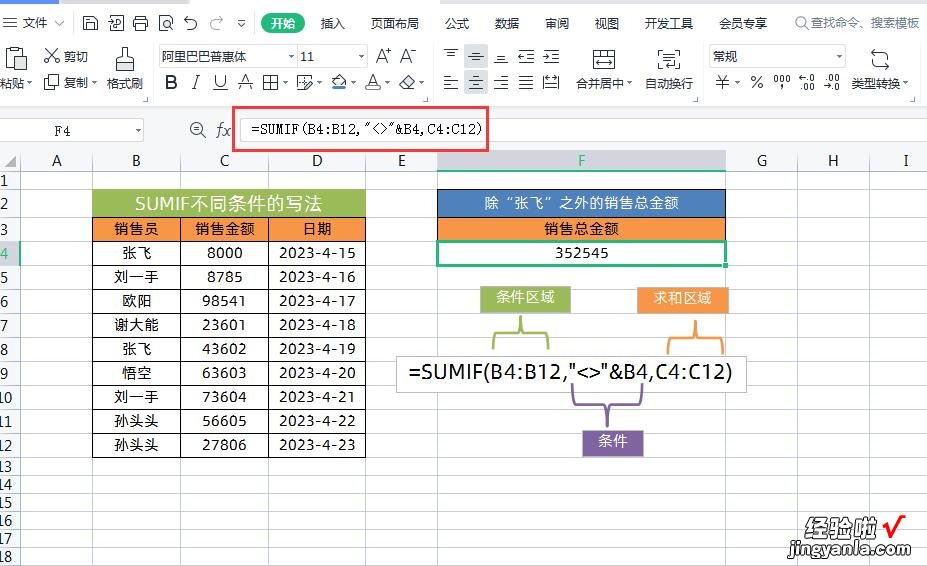
3、同理,还是用上面的例子
①“小于等于”条件用法,公式=SUMIF(C4:C12,"<=10000",C4:C12)
②“大于等于”条件用法,公式=SUMIF(C4:C12,">=10000",C4:C12)
③“小于”条件用法,公式=SUMIF(C4:C12,"<10000",C4:C12)
三、使用关键字求和
如下图所示,产品销售明细表 , 我们需要统计“瑜伽服”的销售总量,也就是要求商品名称包含“瑜伽服”就这三个字的产品总销量 。这时我们就要借助一个通配符(*)星号,它的作用是表示任意多个字符 。
使用公式=SUMIF(B4:B10,"*"&F4&"*",C4:C10)
以上是【桃大喵学习记】今天的干货分享~觉得内容对你有帮助,记得顺手点个赞哟~ 。我会经常分享职场办公软件使用技巧干货!大家有什么问题欢迎留言关注!
